当您尝试打开SOLIDWORKS时遇到了“此页面上的脚本出错”的警告信息,这可能是由于浏览器设置不当或与SOLIDWORKS相关的插件冲突造成的。本文将指导您通过几个简单的步骤来排查并解决这一问题。
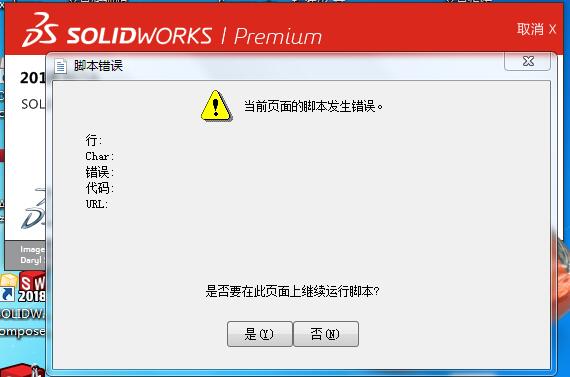
方法一: 禁用Internet选项中的脚本功能
打开“控制面板”,然后依次导航至“网络和Internet”下的“Internet选项”。
在“安全性”标签页中,点击“自定义级别”按钮。
在弹出的安全设置窗口内,找到“脚本”部分,分别将“活动脚本”和“Java小程序脚本”的状态设置为“禁用”。
完成后点击“确定”,保存您的更改。
重启SOLIDWORKS,检查问题是否已经解决。
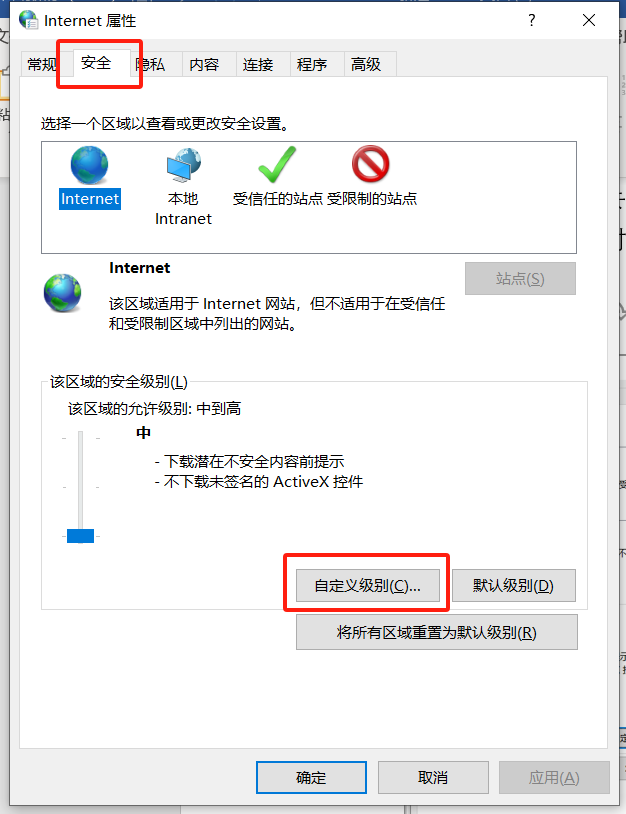
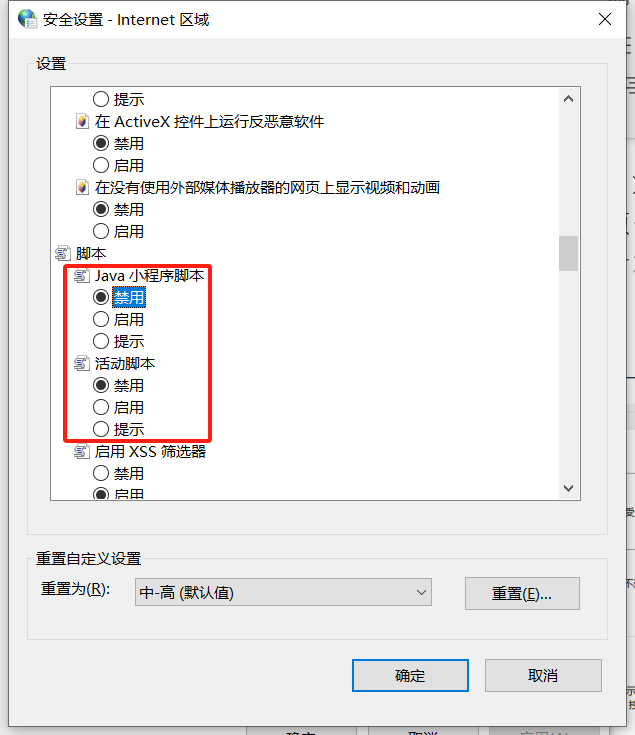
方法二: 停用脚本调试
再次访问“控制面板”中的“Internet选项”。
这次切换到“高级”标签页,在设置列表中找到并取消勾选“禁用脚本调试(其他)”。
点击“确定”保存设置。
启动SOLIDWORKS,验证问题是否得到缓解。
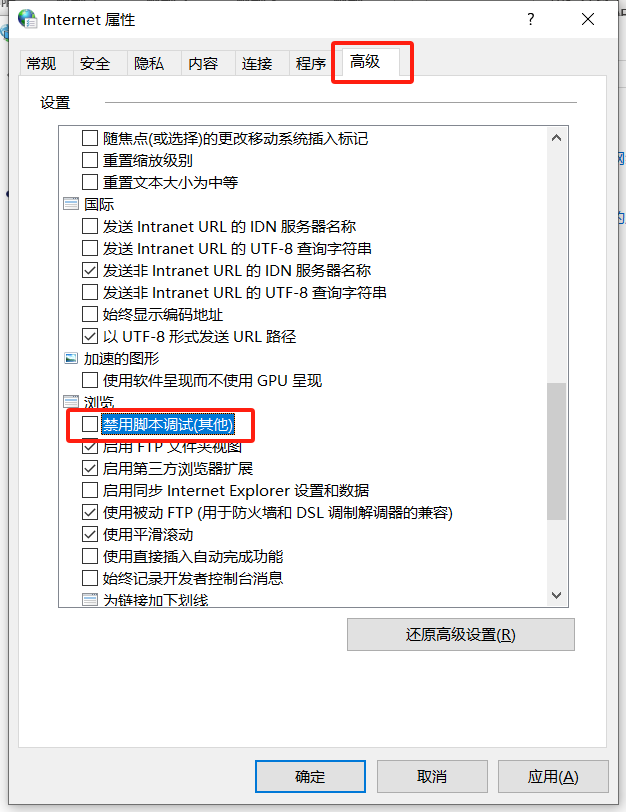
方法三: 重置Internet选项
回到“控制面板”的“Internet选项”,并转到“高级”标签页。
点击“重置”按钮,按照提示完成重置过程。这可能会要求您重启计算机。
重启系统后,再次打开SOLIDWORKS,看看问题是否被解决。
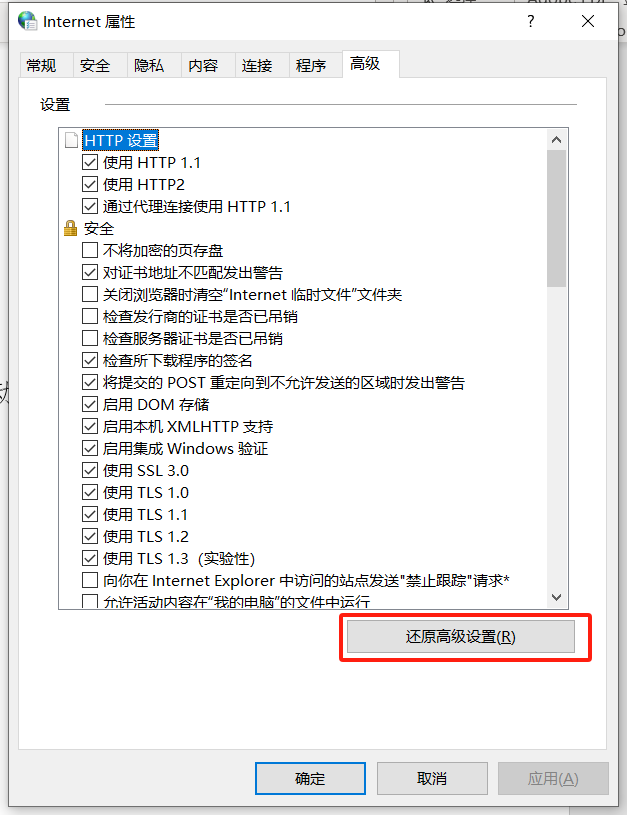
方法四: 停用SOLIDWORKS Forum插件
如果上述方法均未能解决问题,您可以尝试停用SOLIDWORKS Forum插件,并再次确认问题是否存在。
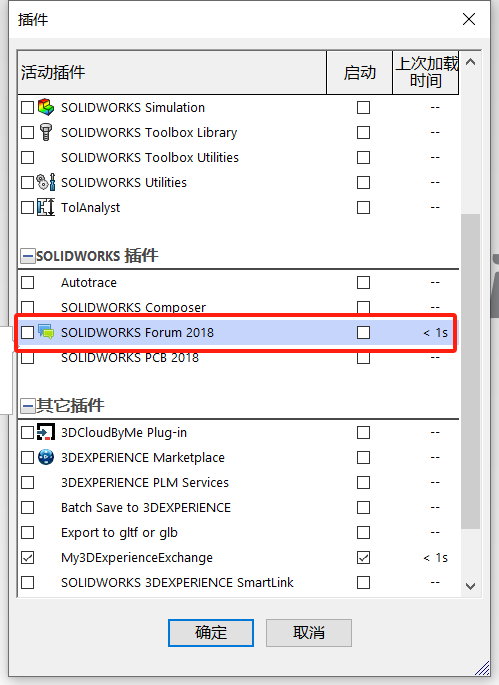
通过以上四个步骤,您应该能够解决大多数由于计算机Internet选项设置错误或SOLIDWORKS插件冲突导致的脚本错误问题。如果问题仍然存在,建议联系SOLIDWORKS技术支持或考虑修复安装SOLIDWORKS。